Bluetoothスピーカーはペアリングされていますが、Windows11/10ではサウンドまたは音楽がありません
Bluetoothスピーカーは、その携帯性のおかげで、全体的なユーザーエクスペリエンスを向上させるための優れた方法です。簡単に動作しますが、ペアになっている場合もありますが、Windows11/10にはサウンドや音楽がありません。問題は、電池切れの場合のように単純な場合もあれば、システムのデフォルトのスピーカーではない場合もあります。
Bluetoothスピーカーは接続されていますが、音も音楽もありません
ここでは、両方のデバイスがペアになっていると想定しています。これは、[設定]>[デバイス]>[Bluetooth]に移動して確認できます。それが終わったら、ヒントに従ってください。
- Bluetoothステータスを確認する
- Bluetoothスピーカーをデフォルトに設定
- オーディオとBluetoothのトラブルシューティングを実行する
- Bluetoothサポートサービスを再開します
管理者権限がなくても、これらのヒントを使用して解決できるはずです。
1]Bluetoothステータスを確認する
ほとんどのBluetoothスピーカーは、コンピューターから音声入力を受け取ると自動的にオフになります。その場合は、音楽やビデオの再生を開始する前に、オンになっているかどうかを確認してください。簡単に理解できるように、LEDライトが付いています。
2]Bluetoothスピーカーをデフォルトに設定
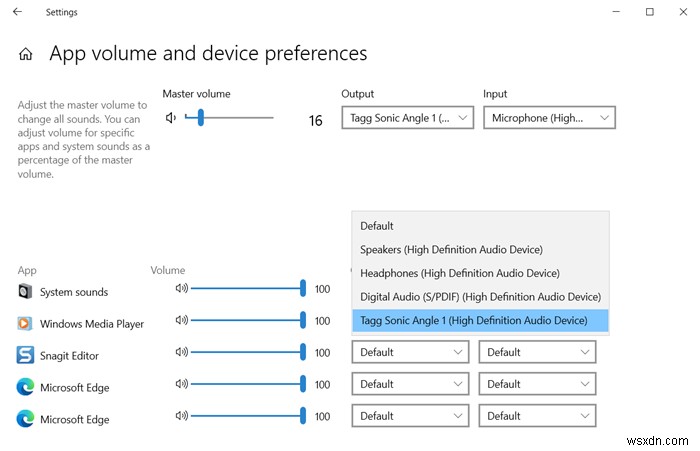
- タスクバーの音量アイコンを右クリックして、[サウンド設定を開く]を選択します
- [出力]ドロップダウンセクションで、Bluetoothスピーカーを選択します。すでにバックグラウンドで実行されている音楽が聞こえる場合は、接続がすべて設定されています。
- 何も聞こえない場合は、[高度なサウンドオプション]をクリックします
- スピーカーを使用しようとしている開いているすべてのアプリケーションが一覧表示されます。
- 音声を出力できないアプリの横にあるドロップダウンをクリックして、スピーカーを出力デバイスとして設定します
これで期待どおりに動作するはずで、音が聞こえます。マスターボリューム出力を変更して、デフォルトの出力デバイスを設定することもできます。
3]オーディオとBluetoothのトラブルシューティングを実行する
Windows 10の設定(Win + I)を開き、[更新とセキュリティ]>[トラブルシューティング]に移動します。ここでは、BluetoothとPlayingAudioの両方のトラブルシューティングを見つけることができます。これらは使用できます。それらを実行し、トラブルシューティング担当者に任せます。最後に表示されるメッセージで問題を理解できるはずです。そうしないと、問題は解決されます。
4]Bluetoothサポートサービスを再開します
Windowsには、すべてのBluetooth接続を処理するBluetoothサービスがあります。他のBluetoothデバイスも接続できない場合は、サービスを再起動すると役立つ場合があります。
- services.msc と入力して、Windowsサービススナップインを開きます。 実行プロンプト(Win + R)で、Enterキーを押します
- Bluetoothサポートサービスを探す
- それを右クリックして、再起動することを選択します。
Bluetoothオーディオゲートウェイサービスでも同じことを繰り返します。再接続してから音楽またはビデオを再生して、機能するかどうかを確認してください。
これらは、Bluetoothスピーカーが期待どおりに機能しないことを解決するためのいくつかの方法です。うまくいった場合は、コメントでお知らせいただくか、独自のソリューションを共有してください。
役立つ読み物:
- 音声や音声が欠落していません
- Bluetoothデバイスはペアリングまたは接続されません。
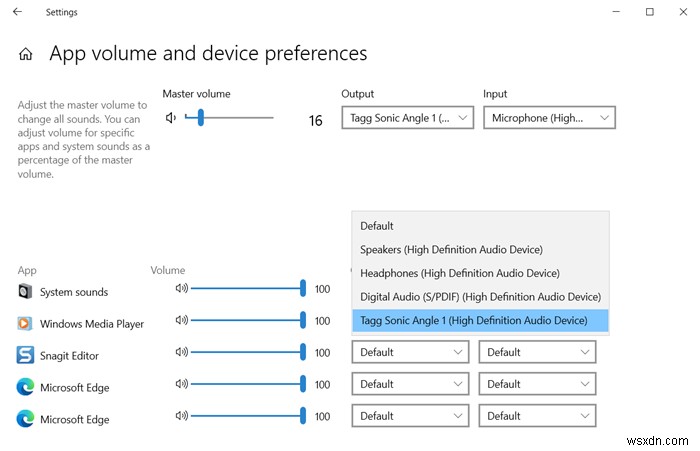
-
Windows11/10のGrooveMusicアプリ
Microsoftは、XboxMusicアプリのブランドをGroove Musicに変更しました。 。 GrooveMusicアプリにWindows11/10が付属するようになりました 。 Microsoftがブランド名を変更した理由の1つは、多くのユーザーが名前にXboxを混同し、Xboxを使用する必要がなかったにもかかわらず、Xboxを使用していなかったために使用しなかったことです。 Windows11/10用のGrooveミュージックアプリ Microsoft Groove Musicアプリは、ストアで「すべてのデバイスで、すべての曲を1か所にまとめた」と説明されています。
-
[修正済み] Bluetooth スピーカーが接続されているが、Windows 10 で音が出ない
Bluetooth デバイス は Windows 10 ユーザーの間で非常に人気がありますが、特にペアリングされているが正しく接続されていない Bluetooth スピーカーでは、独自の問題があります。これらの問題は通常、ソフトウェアとハードウェアの問題の組み合わせによって引き起こされます .多くの場合、Bluetooth デバイスは互いに競合したり、コンピューターと競合したりします。 Bluetooth スピーカーが検出されない、または接続されていても再生されないその他の一般的な原因:壊れたデバイス、不適切な設定の有効化/無効化、古い Windows 10 Bluetooth ドライバな
